win10系统怎么切换电脑账户(图文教程)
说明:文章内容仅供预览,部分内容可能不全。下载后的文档,内容与下面显示的完全一致。下载之前请确认下面内容是否您想要的,是否完整无缺。
win10系统怎么切换电脑账户
点击开始菜单,左键点击用户,然后选择另一个用户。
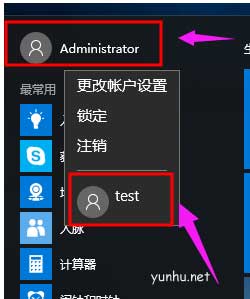
键盘键入Ctrl + Alt + Del快捷键之后会显示一个含有“锁定、切换用户、注销、任务管理器”选项的界面 点击切换用户选项
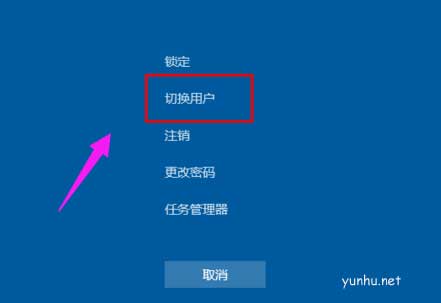
在Windows10系统中按关机快捷键Alt+F4打开“关闭Windows”对话框,点击下拉框选择切换用户选项。
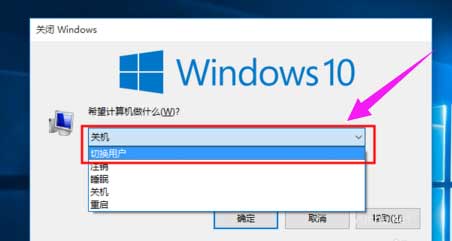
点击确定按钮 即可退出当前用户
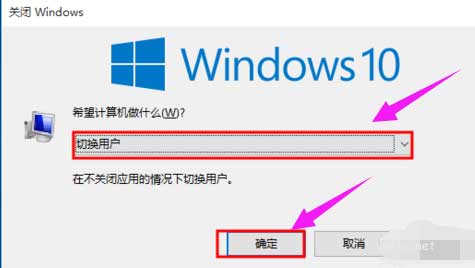
点击任务栏空白处,选择任务管理器
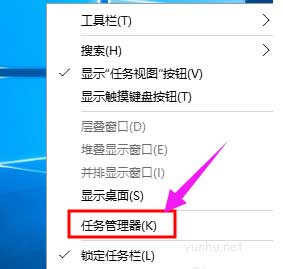
选中正在使用的用户 点击右下角的断开连接按钮
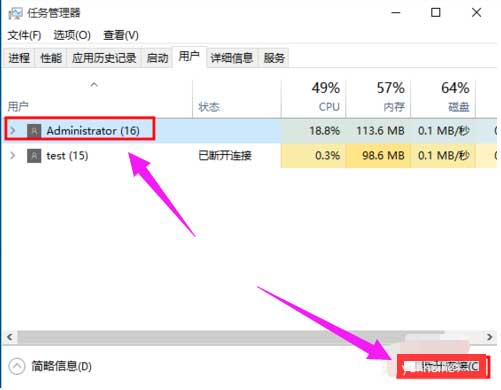
会有此警告提示 如果继续 点击断开连接按钮即可
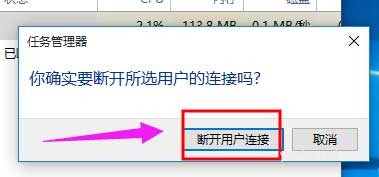
也可以选择已断开连接的用户 右下角就会有切换用户的选项 点击后会自动到这个用户的登录界面
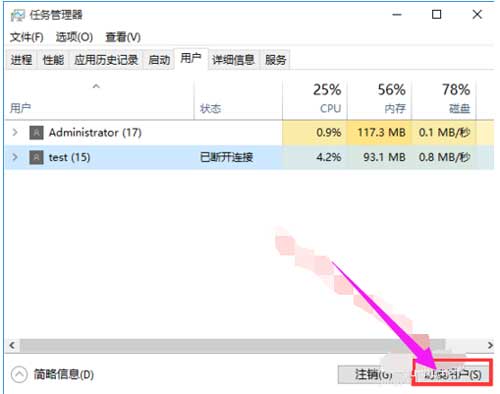
正在阅读:
2020年新疆中药学职称报名时间及报名入口【2019年12月24日-2020年1月13日】02-08
悠悠寸草心作文600字09-02
高中生春节吃年夜饭作文600字01-25
中学生寒假作文1000字:寒假见闻08-25
小学生洁净校园从我做起演讲06-19
实习证明(精选13篇)09-26
我变了作文450字09-18
依恋如昔作文500字12-06
九零后,请握好这根接力棒作文01-14
上一篇:荣耀新三国孟获怎么培养?
下一篇:阿里云盘备份的文件在哪?阿里云盘备份文件位置一览
相关热搜
推荐文章
热门阅读